SWF 形式は通常、これらの Web ビデオ形式で使用されます。 そしてできること MP4をSWFに変換する MP4 ビデオをブログや Web サイトにアップロードできるようにするためには、実際には良い考えです。
SWF 形式は、ビデオを共有するために使用する最適な形式です。 その理由は、SWF 形式の方がサイズが小さいためですが、同時にビデオの品質が優れているからです。
そして、このため、私たちはあなたに見せるつもりです 特定の一般的に使用されるコンバーター MP4 ファイルを SWF 形式に変換する方法を説明します。
目次: パート 1. MP4 を SWF に変換できますか? パート 2. MP4 をオフラインで SWF に変換する 2 つの簡単な方法パート 3. MP4 を SWF オンラインに変換するツール パート4:結論
パート 1. MP4 を SWF に変換できますか?
ここで、MP4 を SWF 形式に変換できるかどうか、またその必要がある理由を尋ねているかもしれません。 そして、以下はあなたが知る必要があるいくつかの事実です.
MP4とは何ですか?
MP4 形式は、ビデオに関しては広く知られている形式の 1 つであり、現在多くのデバイスと互換性のある形式です。
この形式を使用すると、YouTube、TikTok、Facebook などのソーシャル メディア プラットフォームに動画をアップロードできます。 このファイル形式は、VLC プレーヤー、QuickTime、iOS デバイス、Android デバイスなど、コンピューターにあるビデオ プレーヤーでも再生できます。
SWFとは?
SWF形式 は、動画や、私たちが「ベクターベースのアニメーション」と呼んでいるものを運ぶことが知られています。 ただし、SWF 形式のビデオがある場合は、ソーシャル メディアにアップロードすることはできません。
このタイプの形式は、コンピュータにあるほとんどのビデオ プレーヤーとも互換性がありません。 しかし、その優れている点は、これを利用してブラウザベースのゲームやアニメーションをエンコードできることです。 SWF は、Adobe Flash Player を使用して起動できる Small Web Format の略です。 また、次のことができます。 このファイルを Web ブラウザ以外で再生する.
これは、動画を SWF 形式でアップロードできない場合でも、これを使用して Web ブログや Web サイトにアップロードできることを意味します。
また、MP4からSWFへの変換は、ウェブサイトやブログの記事で使用することを目的としている場合は、間違いなく行うことができます。 これは、使用方法の理想的な方法です。 また、動画コンテンツが必要なブログや Web サイトの管理を行っている場合は、SWF が最適な形式です。
パート 2. MP4 をオフラインで SWF に変換する 2 つの簡単な方法
MP4 形式と SWF 形式の違いがわかったので、次に、MP4 ファイルを最も簡単で安全な方法で SWF に変換する方法を説明します。
#1 iMyMac 動画変換の使用
MP4 形式を SWF 形式に変換する最も簡単な方法の 1 つは、ダウンロードできるツールを使用することです。 そして、この仕事を成し遂げるために使用できる最高のツールの 1 つは、 iMyMac 動画変換.
ビデオコンバーターは 文字通り、ビデオまたはオーディオファイルを変換します ある形式から別の形式に変換します。 このツールの優れた点は、選択できるフォーマットが非常に多いことです。
そして、ビデオやオーディオファイルを変換することは問題ではありません。iMyMac 動画変換は間違いなくこれをすぐに完了させることができます。
このMP4 SWFコンバータはまた、あなたが使用することができます多くの機能を付属しています。これには次のようなものがあります:
- ビデオの強化または編集
- 高速変換プロセス
- さまざまな種類の解像度をサポートできます
- Mac と Windows PC の両方をサポート
- ユーザーフレンドリーなインターフェースを備えており、簡単に使用できます
- ......
そして、コンバーターをいかに素早く使用できるかを示すために、以下は、MP4 を SWF に変換するために従うことができるステップです (例えば、Mac デバイス上で):
ステップ 1. コンバーターを無料でインストールする
もちろん、このコンバーターをダウンロードして、Mac または Windows コンピューターにインストールする必要があります。 ツールの設定が完了したら、ツールを起動します。
ステップ 2. 変換する MP4 ファイルを追加する
プログラムのメイン インターフェイスで、[ここにファイルを追加またはドラッグ] セクションをクリックして、変換したい MP4 ファイルをアップロードします。

ステップ 3. SWF フォーマットの選択
変換したいファイルを追加したら、 変換形式 画面上のボタンをクリックして選択します SWF 作業するツールとして。
ステップ 4. MP4 を SWF に変換する
ファイルを変換するために必要な形式を選択した後、画面上の輸出ボタンをクリックします。そして、プロセスが完了するのを待つだけです。

これらの簡単な手順で、MP4ファイルからMP3オーディオを抽出するように、任意のファイルを変換することができます。
#2 FFmpeg
FFmpeg について聞くのはこれが初めてかもしれません。 そして、知らず知らずのうちにこれをずっと使っていたことに気づかないかもしれません。 これは実際に VLC プレーヤー、ビデオ コンバーター、ビデオ エディター、VLC などで動作し、実際には FFmpeg ライブラリを使用しています。
しかし、問題は、これがすべての人に推奨されるわけではないということです。 これには GUI が付属しておらず、コマンド ラインを入力するよう求められるためです。 このツールは、MP4 を SWF に変換する高度な方法とも言われています。 そのため、使用方法について以下の手順を含めました。
ステップ1.FFmpegをダウンロードしてインストールします
FFmpeg の公式サイトにアクセスして起動します。 次に、マウスを右クリックして、これを非表示にします。 次に、[マイ コンピュータ] に移動し、[システムの詳細設定] をクリックして、[環境変数] オプションを選択します。 そこから先に進み、別のパスと同時に変数を入力します。 そして、あなたが終わったら、彼はそれを彼の安全な場所の1つに保管しました. 次に、[OK] ボタンをクリックします。
ステップ 2. コマンド プロンプトを起動する
次に、キーボードの Windows ボタンを押して R を取得します。次に、CMD またはコマンド プロンプト パネルを起動します。
ステップ 3. 変換する MP4 ファイルを選択
次に、MP4ファイルをクリックして選択します プロパティ あなたが場所を確認するため。 そして、この契約書のコピーが必要になります。
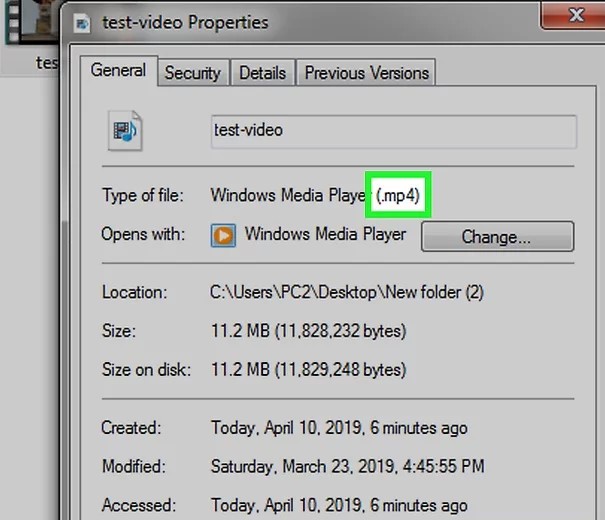
ステップ 4. ファイルを変換する
完了したら、先に進み、 変換 ボタンをクリックします。 ここからは、プログラムがプロセスを終了するのを待ちます。
パート 3. MP4 を SWF オンラインに変換するツール
MP4 を SWF に変換する別の方法。 これは、Web を検索すると見つかるオンライン ビデオ コンバーター ツールを使用することによるものです。 そして、以下は、使用を検討できる 3 つのツールです。
#1 AConvert.com
このツールは 100% 無料で使用できると言われています。 Web ブラウザーでその Web サイトを探すだけで、あるデバイスから別のデバイスにファイルを瞬時に変換する方法を確認できます。 このツールも非常に使いやすく、彼は私と一緒にタグ付けして、あなたのインタービデオを待ってオンラインに投稿することができます.
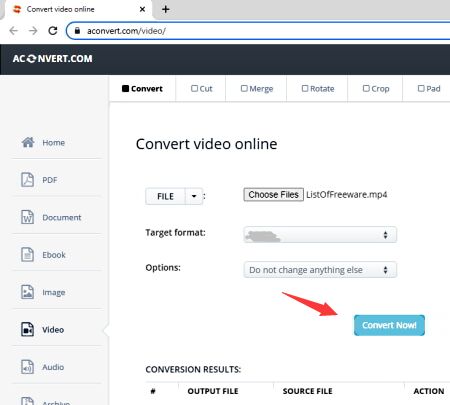
#2 FreeFileConvert.com
これはもちろん、インターネットを使用するだけでファイルを変換する別の方法です。 このツールは FreeFileConvert と呼ばれます。 このツールは、変換プロセスに関しては高速です。 また、簡単に理解して使用できるインターフェースも備えています。
#3 Convertio
このツールは、MP4 を SWF に変換するために使用できるもう 1 つの人気のあるツールです。 効率の良い靴です。 このツールは間違いなくあなたがそのようになるのを助けることができます.
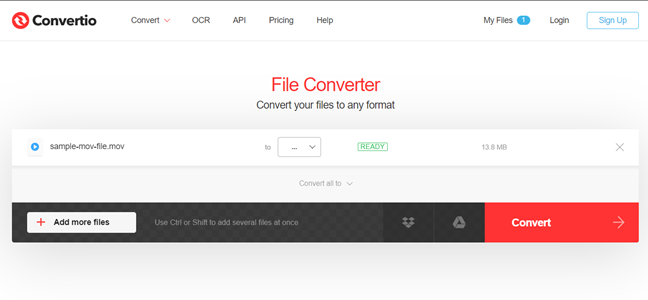
パート4:結論
このように、簡単な方法でMP4をSWFに変換する方法は非常に多くあります。そして、私たちに尋ねるなら、私たちは非常にあなたが使用することをお勧めしますiMyMac 動画変換です。
これは、それほど労力をかけずにファイルをある形式から別の形式に変換するために使用できる最高のツールの 1 つです。 安全で迅速な変換プロセスであり、効果的で信頼性が高いです。
ツールについてもっと知りたい場合に備えて、iMyMac 動画変換 には他にもいくつかの機能があります。




